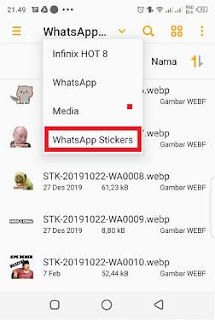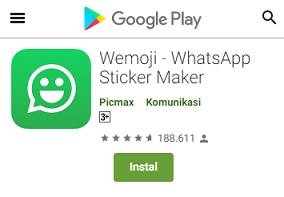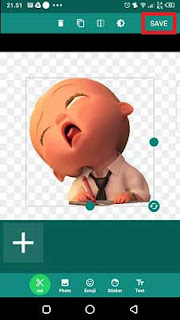Bagaimana cara menampilkan stiker di wa atau whatsapp yang tersimpan di hp kita? Nah, buat kamu yang ingin mengirimkan pesan di WhatsApp dengan menggunakan stiker, supaya chatting yang dilakukan dengan teman menjadi lebih mengasyikan. Maka sebenarnya kalian tidak perlu susah – susah mencarinya pada chatting atau obrolan di grup whatsapp untuk mendapatkan stiker whatsapp tersebut, karena memang stiker WhatsApp biasanya akan secara otomatis tersimpan di hp android kita. Baik itu stiker WhatsApp yang berasal dari obrolan grup WhatsApp ataupun dari teman yang pernah mengirimkan stiker ke WhatsApp kalian.
Dan nantinya tidak hanya stiker yang kita tambahkan sebagai stiker favorit saja yang dapat kita tampilkan, melainkan stiker WhatsApp yang berasal dari orang di grup WhatsApp ataupun dari chat pribadi sekalipun yang masuk ke WhatsApp kalian tanpa kamu tambahkan ke stiker favorit, nantinya juga bisa kamu tampilkan semua stikernya. Lalu bagaimana cara menampilkan stiker di WhatsApp? Untuk yang sudah ditambahkan di WhatsApp mungkin hal ini bisa kalian tampilkan ataupun kirimkan secara langsung kepada teman, melalui ikon stiker yang ada pada fitur stiker WhatsApp.
Lalu jika kalian ingin menampilkan semua stiker yang masuk ke WhatsApp kalian, alias stiker yang tersimpan di android kalian, cara menampilkannya tentu berbeda, dan hal itu tidak bisa kamu temukan pada menu stiker di WhatsApp. Dan jika kalian ingin menemukan semua stiker – stiker WhatsApp tersebut, pada folder di WhatsApp yang ada di penyimpanan internal hp android kalian. Dan berikut ini tahapan cara menampilkan stiker di whatsapp yang tersimpan di android caranya adalah sebagai berikut.
Memori internal > folder WhatsApp > Media > WhatsApp Sticker
Nah, pada folder WhatsApp stiker, disitulah kamu dapat melihat lihat kumpulan stiker WhatsApp yang masuk ke WhatsApp kalian yang secara otomatis akan tersimpan di folder tersebut. Dan memang sih untuk dapat menggunakan stiker secara langsung sebagai pesan, maka kita perlu menambahkannya ke stiker favorit. Oleh karena itu, untuk stiker yang tidak kamu tambahkan hanya dapat kamu tampilkan dalam bentuk gambar saja.
Dan jika kalian menemukan gambar stiker yang menarik pada folder WhatsApp sticker tadi, maka jika ingin menambahkan ke WhatsApp dan berniat mengirimkannya sebagai stiker, maka hal itu tidak lah dapat dilakukan secara langsung, dan misalnya kalian mengirimkannya pun ke WhatsApp maka alhasil stiker WhatsApp tadi akan tampil sebagai file gambar di whatsapp.
Dan jika ingin menambahkannya ke WhatsApp Agar bisa digunakan untuk dikirimkan kepada teman di WhatsApp, maka kalian bisa menggunakan bantuan aplikasi wemoji untuk membuat stiker WhatsApp dari gambar stiker tadi. Untuk cara menambahkannya cukup mudah sekali, kalian bisa simak langkah – langkahnya berikut ini.
Baca Juga :
- Cara Pasang Stiker di Whatsapp Dengan Foto Sendiri
- Cara Menambah Kumpulan Stiker Muslimah di WA
- Cara Membuat Emoticon Bergerak Lucu di Whatsapp
Cara Menambahkan Stiker Buatan Sendiri di Whatsapp :
1. Langkah pertama, kalian pindahkan terlebih dahulu stiker gambar stiker yang berada pada folder whatsapp sticker ke folder lain di memori internal.
2. Jika sudah, kemudian downloads aplikasi wemoji di playstore jika kamu belum meng-install aplikasi tersebut di hp android kalian.
3. Buka aplikasinya dan pilih “create sticker“.
4. Setelah itu tekan tanda tambah untuk mengambil gambar stiker tadi yang kalian pindahkan ke luar folder whatsapp stiker untuk nantinya kita masukan ke WhatsApp.
5. Jika sudah dimasukan gambar stiker nya, kemudian klik “skip“, lalu klik “save” untuk simpan stiker.
6. Nah, setelah itu tentukan dengan kemana stiker tersebut di simpan, jika ingin membuat stiker pack yang baru maka teka tanda tambah dan kemudian beri nama stiker pack tersebut.
7. Nah selanjutnya barulah stiker bisa kita gunakan sebagai pesan berupa stiker di whatsapp. Dan kamu bisa menemukan stiker tadi pada fitur stiker di whatsapp seperti biasa.
Oke, sekian artikel tentang cara menampilkan stiker di wa atau WhatsApp yang tersimpan pada android. Semoga dapat berguna bagi kalian, dan selamat mencoba tutorial yang telah kami berikan.